Kaip nustatyti automatines atsargines kopijas Ubuntu naudojant Deja Dup
Įvadas
Šiuolaikiniame skaitmeniniame amžiuje labai svarbu apsaugoti savo duomenis. Nesvarbu, ar tai svarbūs dokumentai, ar brangios šeimos nuotraukos, patikima atsarginių kopijų sistema gali reikšti skirtumą tarp atkūrimo ir negrįžtamo praradimo. Ubuntu integruotas atsarginės kopijos įrankis Deja Dup supaprastina šį procesą, supaprastindamas duomenų apsaugą naudodamas patogią sąsają. Šis vadovas padės jums per kelias minutes nustatyti automatines atsargines kopijas naudojant „Deja Dup“.
Kas yra Deja Dup?
Deja Dup yra iš anksto įdiegtas atsarginės kopijos sprendimas, įtrauktas į daugumą Ubuntu platinimų. Sukurtas taip, kad būtų patogus naudoti, jis tinka visų žinių lygių asmenims. Dėl išsamių funkcijų, įskaitant šifravimą , laipsnišką atsarginių kopijų kūrimą ir suderinamumą su įvairiomis saugojimo parinktimis, jis yra galingas įrankis jūsų duomenų saugumui užtikrinti.
Pagrindinės Deja Dup savybės
- Iš anksto įdiegta: Raskite „Deja Dup“ lengvai pasiekiamą „Ubuntu“ programų paleidimo priemonėje „Atsarginė kopija“.
- Sauga: šifruoti atsargines kopijas lengva; tiesiog nustatykite slaptažodį.
- Lankstumas: pasirinkite atsarginę vietą iš vietinių diskų, tinklo aplankų arba debesies paslaugų, pvz., „Google“ disko.
- Efektyvumas: naudojant laipsniškas atsargines kopijas, Deja Dup taupo laiką ir erdvę, nes atsargines modifikuotų failų kopijas kuria tik po pirmojo paleidimo.
„Deja Dup“ diegimas arba prieiga
Daugumai vartotojų Deja Dup yra iš anksto įdiegta. Norėdami patikrinti, ar jis pasiekiamas, ieškokite „Atsarginės kopijos“ programos meniu skiltyje Priemonės. Jei jis neįdiegtas, galite lengvai jį pridėti naudodami komandą:
sudo apt install deja-dup
Pirmosios „Deja Dup“ atsarginės kopijos nustatymas
Kai pasiruošę pradėti pirmąją atsarginę kopiją, turite priimti esminius sprendimus dėl aplankų, kuriuos norite įtraukti, ir kur juos išsaugoti. Gera pradžia yra priimti numatytąsias „Folders to Backup“ ir „Folders to Ignore“ vertes.
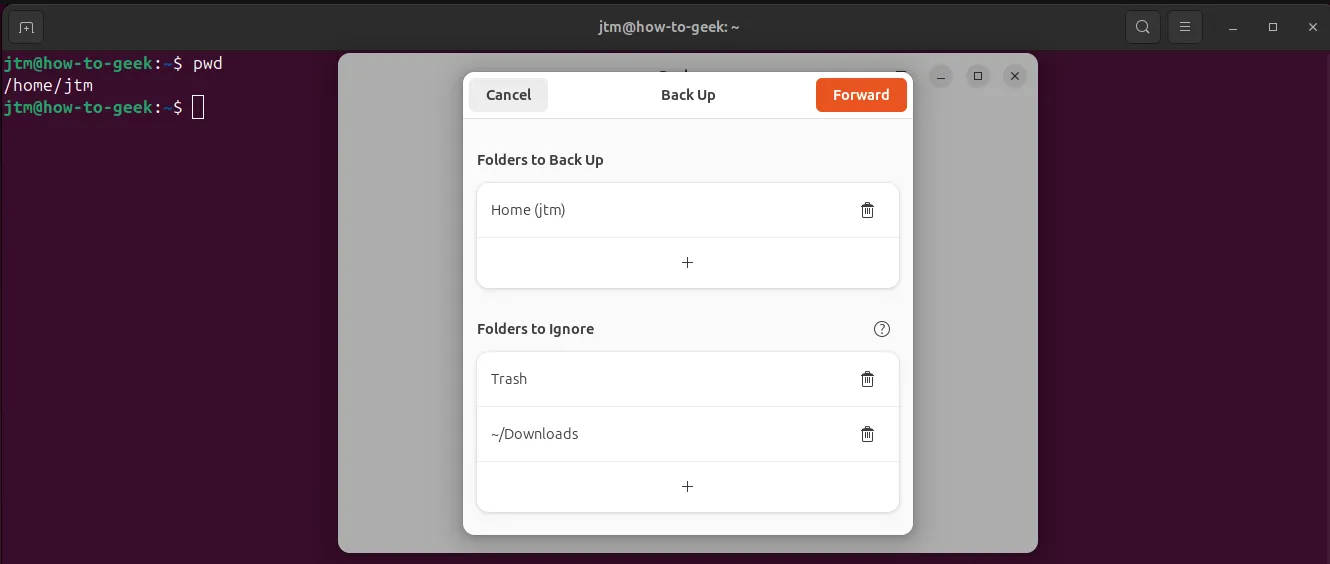
Aplankai atsarginėms kopijoms
Deja Dup automatiškai parenka visą jūsų namų katalogą atsarginėms kopijoms. Jei nesate tikri, ką sukurti atsarginę kopiją, geriausia palikti numatytąjį pasirinkimą. Be to, jei turite konkrečių katalogų už namų aplanko ribų, kuriuos reikia įtraukti, tiesiog spustelėkite mygtuką „+“, kad juos pridėtumėte.
Aplankai, kuriuos reikia ignoruoti
Pagal numatytuosius nustatymus „Deja Dup“ nekurs šiukšliadėžės arba atsisiuntimų katalogų poaplankių atsarginių kopijų. Apsvarstykite, ar norite pakeisti šį nustatymą – pašalinus atsisiuntimus iš ignoruojamo sąrašo, taip pat gali būti saugiai sukurtos atsarginės atsisiuntimų kopijos.
Atsarginės kopijos vietos nustatymas
Atsarginių kopijų saugojimo vietos pasirinkimas yra nesudėtingas. Jūsų pasirinktys apima debesies paslaugas, bendrinamus tinklo aplankus arba vietinius diskus. Patartina sukurti atskirą poaplankį atsarginėms kopijoms, kad viskas būtų tvarkinga.
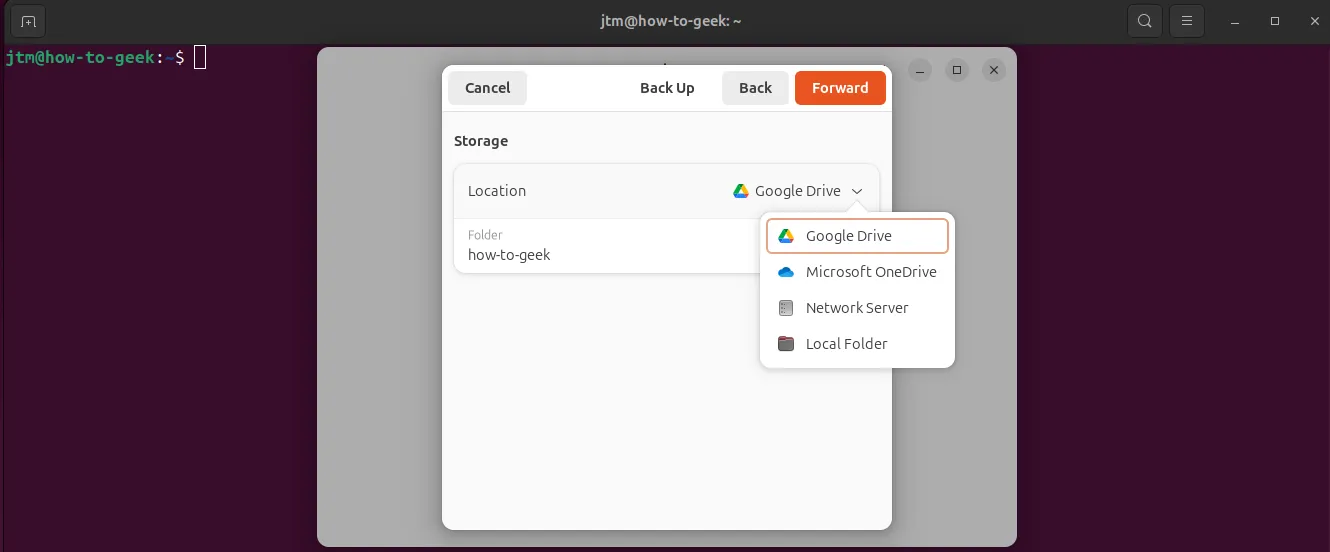
Raginimas gali informuoti jus apie būtinus paketo diegimus arba paprašyti prieigos prie jūsų debesies paskyros. Visada patvirtinkite šiuos įrenginius; jie būtini jūsų atsarginės kopijos kūrimo procesui.
Atsarginio šifravimo pasirinkimas
Labai rekomenduojama užšifruoti atsarginę kopiją naudojant slaptažodį. Tai apsaugo jūsų duomenis nuo neteisėtos prieigos. Jei norite tvarkyti šį nustatymą dėl patogumo, perjunkite parinktį išsaugoti slaptažodį, kad ateityje būtų kuriamos automatinės atsarginės kopijos. Atminkite, kad saugus slaptažodis yra labai svarbus duomenų saugumui.
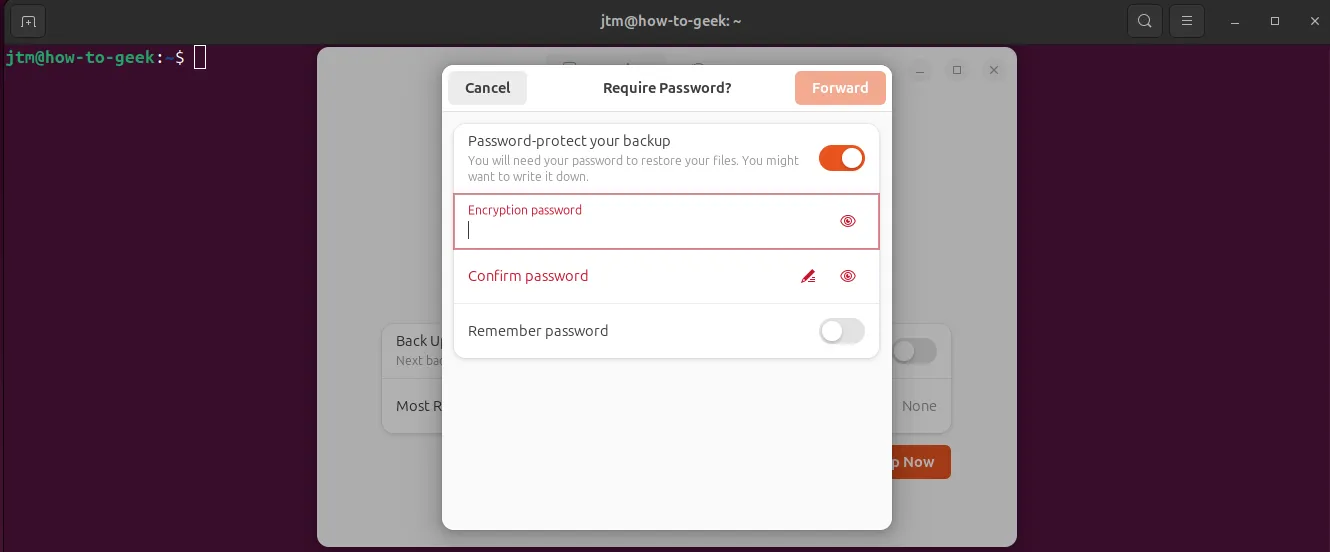
Pirmosios atsarginės kopijos kūrimas
Pirmoji atsarginė kopija užtruks ilgiausiai, nes ji perkelia visus failus pasirinktuose aplankuose. Vėlesnės atsarginės kopijos bus daug greitesnės, sprendžiant tik naujus arba pakeistus failus. Galite toliau naudotis kompiuteriu, kol bus kuriama atsarginė kopija.
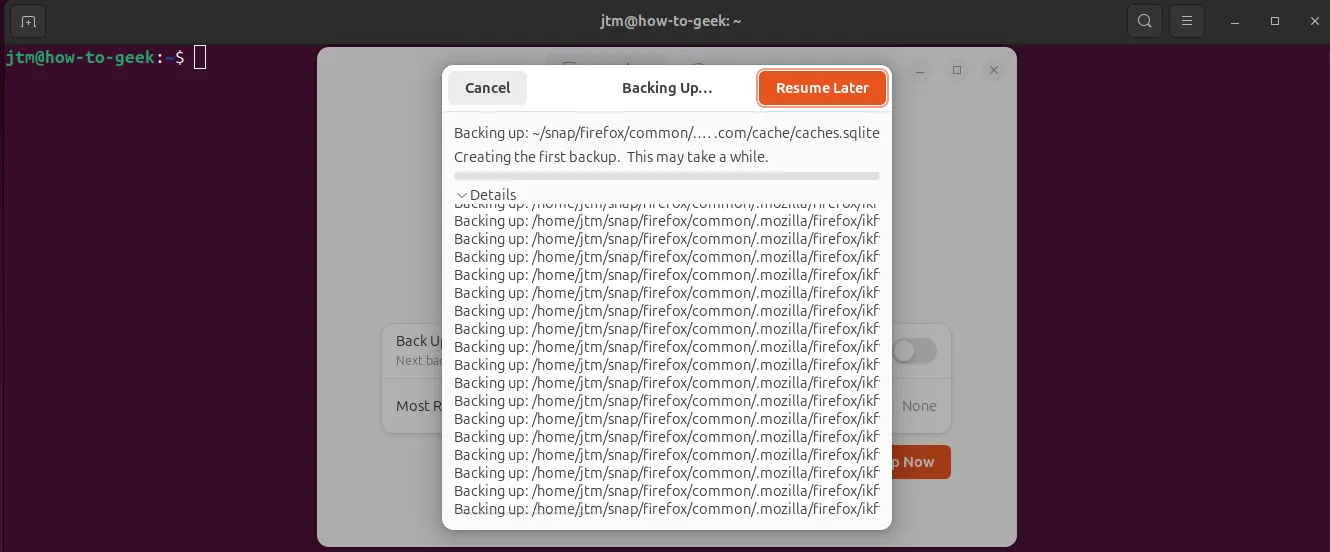
„Deja Dup“ nustatymas automatinėms atsarginėms kopijoms kurti
Sukūrę pradinę atsarginę kopiją, turėsite galimybę įjungti automatines atsargines kopijas. Pagal numatytuosius nustatymus Deja Dup yra nustatytas kas savaitę daryti laipsniškas atsargines kopijas. Norėdami suaktyvinti šią funkciją, tiesiog perjunkite jungiklį.
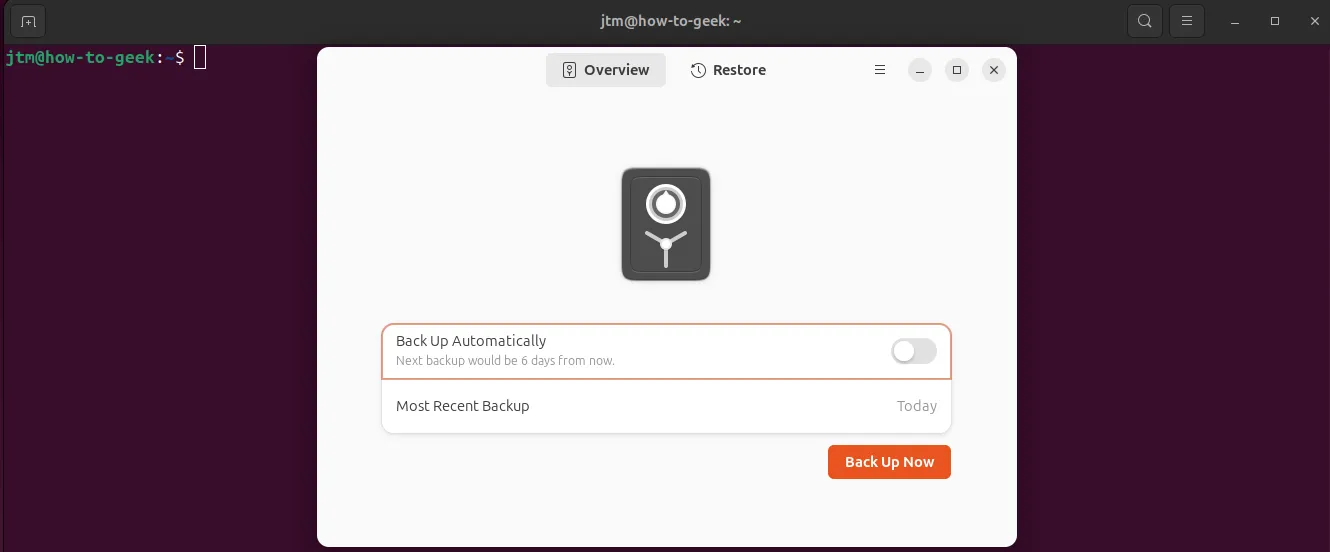
Atsarginio kopijavimo dažnio tinkinimas
Jei norite, galite reguliuoti, kaip dažnai Deja Dup kuria atsargines jūsų sistemos kopijas, pasirinkdami parinktis nuo kasdienės iki savaitės. Nustatymas „Saugoti atsargines kopijas“ nustato atsarginių kopijų saugojimo trukmę su tokiomis parinktimis kaip trys mėnesiai, šeši mėnesiai, vieneri metai arba visam laikui.
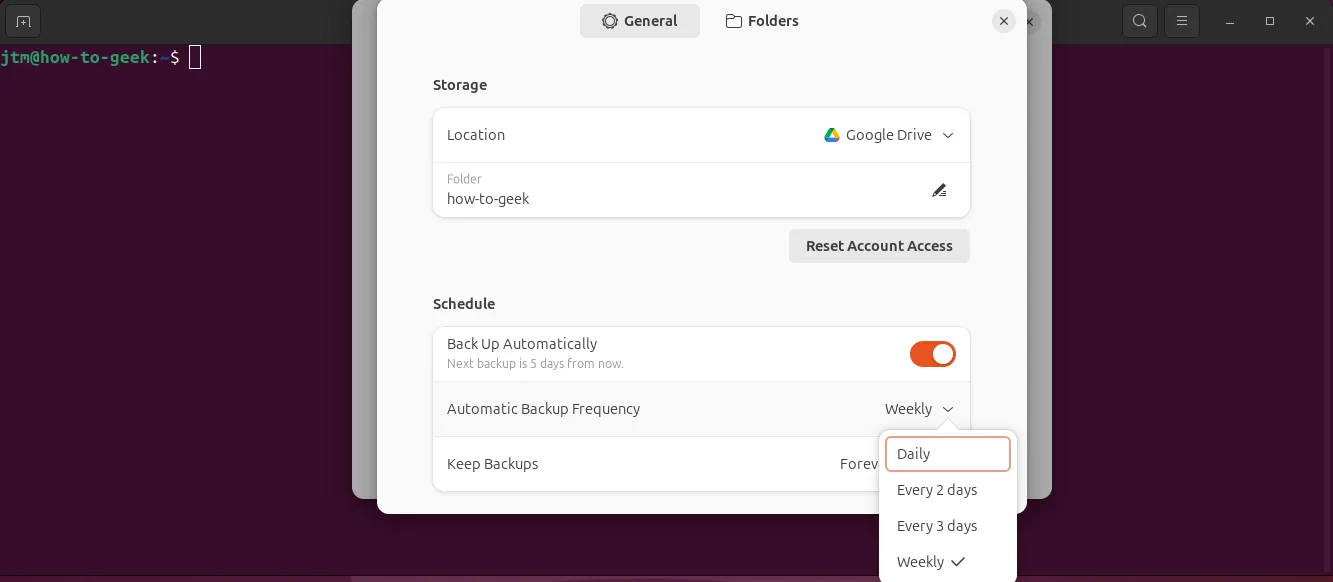
Atsarginių kopijų tikrinimas
Nepamirškite: jūsų atsarginės kopijos patikimumas priklauso nuo reguliaraus testavimo. Nors Deja Dup bando patikrinti kiekvieną atsarginę kopiją, protinga periodiškai rankiniu būdu atkurti kai kuriuos failus. Ši paprasta praktika gali užkirsti kelią galimiems katastrofiškiems duomenų praradimams.
Išvada
Dabar sėkmingai atlikote savo Ubuntu sistemos automatinių atsarginių kopijų sąranką naudodami Deja Dup! Žengti šį žingsnį duomenų saugumo link yra pagirtina – būsimas aš jums padėkos. Paglostyk sau per nugarą, kad apsaugotų savo vertingus duomenis!
Dažnai užduodami klausimai
1. Kaip „Deja Dup“ tvarko laipsniškas atsargines kopijas?
Deja Dup taupo laiką ir vietą saugykloje kurdama atsargines kopijas tik tuos failus, kurie buvo pakeisti arba buvo pridėti nuo paskutinės atsarginės kopijos, o ne kiekvieną kartą kopijuodami visus failus.
2. Ar galiu atkurti konkrečius failus iš atsarginės kopijos?
Taip! „Deja Dup“ leidžia pasirinktinai atkurti failus arba visus aplankus, kad galėtumėte valdyti, ką gauti iš atsarginių archyvų.
3. Ar mano duomenys yra saugūs, jei nusprendžiu šifruoti atsargines kopijas?
absoliučiai! Atsarginių kopijų šifravimas padidina saugumo lygį, apsaugo jūsų duomenis slaptažodžiu ir užtikrina, kad net jei kas nors prisijungtų prie jūsų atsarginės kopijos, negalėtų jos peržiūrėti be tinkamų kredencialų.
Parašykite komentarą